Win11小任务栏时间下沉显示不全怎么办 Win11小任务栏时间下沉解决方法
更新日期:2023-09-22 13:15:03
来源:系统之家
手机扫码继续观看

最近有用户在使用win11系统的时候发现任务栏时间下沉显示不全,不知道是不是之前因为调节任务栏而导致的,那么该如何解决这个问题呢?下面就教下大家win11任务栏时间显示不全的解决方法。
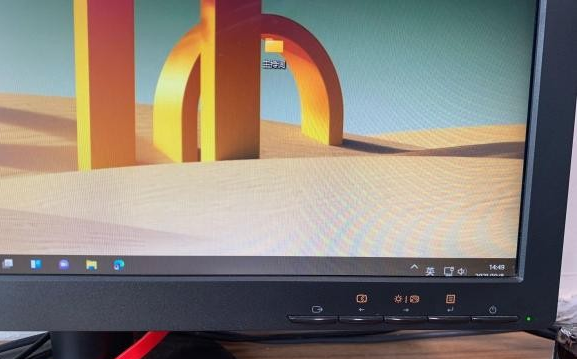
win11小任务栏时间下沉解决方法
方法一:
1、首先右键点击windows11下方任务栏空白处,选择“任务栏设置”打开。
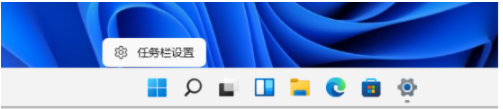
2、接着找到任务栏设置中的“taskbar corner overflow”。(任务栏角图标)
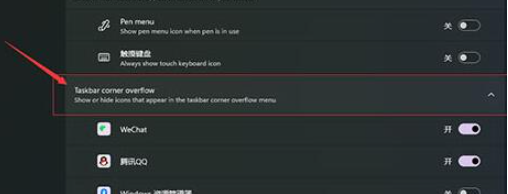
3、然后在下方找到勾选“clock”或“时钟”开启即可显示的图标程序了。
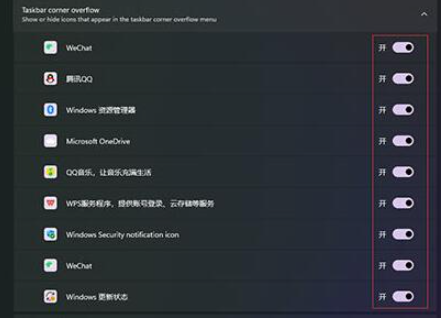
方法二:
1、按下键盘快捷键“win+r”调出运行菜单,输入“regedit”回车确定打开注册表编辑器。
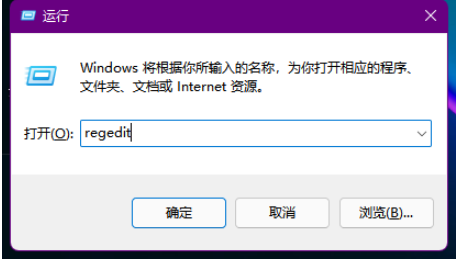
2、在其中找到“HKEY_CURRENT_USERControl Panel”,将它删除。
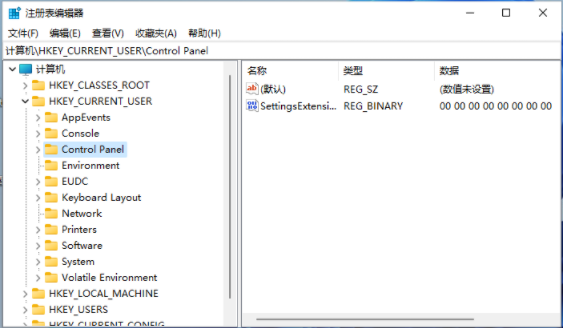
3、删除完了之后重启电脑会提示配置,回到系统就会显示时间了。
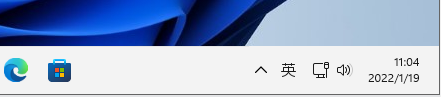
该文章是否有帮助到您?
常见问题
- monterey12.1正式版无法检测更新详情0次
- zui13更新计划详细介绍0次
- 优麒麟u盘安装详细教程0次
- 优麒麟和银河麒麟区别详细介绍0次
- monterey屏幕镜像使用教程0次
- monterey关闭sip教程0次
- 优麒麟操作系统详细评测0次
- monterey支持多设备互动吗详情0次
- 优麒麟中文设置教程0次
- monterey和bigsur区别详细介绍0次
系统下载排行
周
月
其他人正在下载
更多
安卓下载
更多
手机上观看
![]() 扫码手机上观看
扫码手机上观看
下一个:
U盘重装视频











